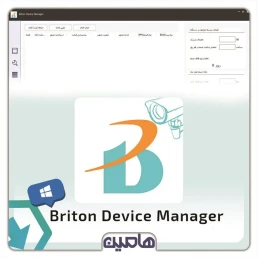
دوربین های مداربسته برایتون، در خط تولید شرکت پویش رایان داتیس قرار دارد. این شرکت برای تسهیل کار با این دستگاهها، نرمافزارهایی را نیز برای کاربران تولید کرده است. نرم افزارهای دوربین مداربسته برایتون عبارتاند از:
🔗 نرم افزار Briton VMS برای مدیریت تصاویر دوربین های برایتون
🔗 نرم افزار جامع انتقال تصویر Briton CCTV Pro
🔗 نرم افزار انتقال تصویر برایتون برای موبایل
🔗 نرم افزار انتقال تصویر برایتون IOT برای موبایل
در این مطلب قصد داریم تا شما را با نرم افزار Briton Device Manager آشنا کنیم. لطفاً تا انتهای مطلب ما را همراهی نمایید.
نرم افزار Briton Device Manager یکی دیگر از نرمافزارهای کاربری مجموعه برایتون (شرکت داتیس) است که میتواند روی ویندوز نصب و استفاده شود. حال برای آشنایی و کار با نرم افزار Briton Device Manager، ابتدا باید آن را دانلود و نصب نمایید. برای دانلود نرم افزار Briton Device Manager بر روی گزینه زیر کلیک کرده و آن را دریافت نمایید.
📥 دانلود نرم افزار Briton Device Manager
این نرمافزار امکانات و قابلیتهای مختلفی را در اختیار کاربران قرار میدهد. قابلیتهای نرم افزار Briton Device Manager بهطور خلاصه بهشرح زیر است:
بعد از نصب و باز کردن نرم افزار Briton Device Manager، با محیطی به شکل زیر مواجه خواهید شد. در نوار ستونی سمت چپ سه آیکون شامل، اطلاعات دستگاه، عملیات گروهی و محاسبه ظرفیت هارد را مشاهده خواهید کرد. حال بیاید ببینیم که این سه بخش چه قابلیتهایی در اختیار شما قرار میدهند.

با کلیک بر روی اولین آیکون وارد محیطی خواهید شد که میتوانید اطلاعات دستگاهها را مشاهده نمایید. برای این کار ابتدا باید روی دکمه جستجو در بالای صفحه، کلیک نمایید. با این کار، تمام دستگاههایی که از طریق کابل شبکه و سوئیچ به لپتاپ یا کامپیوتر شما متصل هستند، شناسایی میشوند. شما میتوانید اطلاعات این دستگاهها شامل، آدرس IP، آدرس MAC، نوع محصول، پورت HTTP، پورت TCP، پورت Onvif و مدل دستگاه را مشاهده نمایید.
بیشتر مطالعه کنید: استاندارد ONVIF چیست؟



اگر دقت کنید، در قسمت بالا، در سمت چپِ دکمه جستجو، دکمهای با شکل فلش روبه بالا قرار دارد. این دکمه مربوط به پشتیبانگیری از تنظیمات اعمالشده است. شما میتوانید این تنظیمات را در سیستم خود ذخیره نمایید. لذا بعد از راهاندازی مجدد میتوانید این تنظیمات را دوباره اعمال نمایید. پشتیبانگیری از تنظیمات بسیار راحت است. کافی است روی دکمه پشتیبانگیری کلیک کرده و رمز عبور خود را وارد نمایید.



در سمت چپ دکمه پشتیبانگیری، دکمه تغییر IP قرار دارد. برای اینکار یک مورد را انتخاب کرده و روی دکمه تغییر IP کلیک نمایید. سپس با وارد کردن رمز عبور، IP تجهیز را تغییر دهید.


اگر موارد و آیتمهای موجود در لیست مذکور زیاد باشد، امکان پیدا کردن دستگاه موردنظر شاید کمی زمانبر باشد. لذا شما میتوانید از قسمت جستجو استفاده نمایید. برای این کار نیز کافی است مدل مدنظر را تایپ کرده و بر روی علامت جستجو کلیک نمائید.


در سمت راست همین صفحه نیز دو دکمه "تغییر کدک" و "تغییر گروهی IP" را مشاهده میکنید. برای تغییر کدک، ابتدا مدل مدنظر خود را انتخاب کرده، سپس بر روی دکمه تغییر کدک کلیک کنید. در صفحه بازشده، تغییرات مدنظر را انجام داده و روی گزینه ذخیره کلیک نمایید.


برای تغییر گروهی IP نیز، ابتدا باید مدلهای مدنظر را انتخاب کنید. در سمت چپ، قسمتی را با عنوان "شروع IP" مشاهده میکنید. در این قسمت، شروع IP خود را باید مشخص کنید. سپس بر روی دکمه تغییر گروهی IP کلیک نمایید.

آیکون دوم مربوط به عملیات گروهی است. عملیات دستگاه شامل بهروزرسانی، پیکربندی، رمز عبور، پورت و راهاندازی مجدد است. برای بهروزرسانی، ابتدا از سمت چپ، IP مدنظر را انتخاب کنید. سپس در سمت راست، فایل بهروزرسانی را آپلود نموده و بر روی دکمه بهروزرسانی کلیک نمایید.


بخش بعدی، مربوط به پیکربندی است. در قسمت "اطلاعات دستگاه" توضیح دادیم که چطور پشتیبانگیری تنظیمات را انجام دهید. حال در قسمت پیکربندی، میتوانید با آپلود فایل پشتیبان، تنظیمات دلخواه خود را اعمال کنید. برای این کار، ابتدا باید IP مدنظر خود را انتخاب کرده، سپس فایل تنظیمات را در قسمت مربوط به خود آپلود نمایید. حال بر روی دکمه وارد کردن پیکربندی کلیک نمایید. یک دکمه با عنوان "تنظیمات پیشفرض" نیز وجود دارد. شما با انتخاب IP مدنظر خود، میتوانید تنظیمات را به حالت پیشفرض برگردانید.

قسمت رمز عبور، امکان تغییر رمز را به کاربر میدهد. برای این کار، ابتدا باید IP مدنظر را انتخاب کرده و رمز عبور فعلی خود را در کادر مدنظر وارد نمایید. سپس رمز عبور جدید را وارد کرده و مجدداً در قسمت "تائید" آن را وارد نمایید. بعدازآن بر روی دکمه تغییرات کلیک نمایید.

در قسمت پورت امکان تغییر پورتهای Onvif، HTTP، TCP و RTSP وجود دارد. برای این کار، ابتدا IP دستگاه مدنظر خود را انتخاب کرده و تغییرات مدنظر را ایجاد کرده و سپس بر روی دکمه تغییرات کلیک نمایید.
بیشتر مطالعه کنید: منظور از پروتکل RTSP در دوربین های تحت شبکه چیست؟

درنهایت، در قسمت راهاندازی مجدد، ابتدا IP مدنظر خود را انتخاب کرده و سپس روی دکمه راهاندازی مجدد دستگاه کلیک نمایید. با این کار دستگاه مدنظر شما مجدد راهاندازی خواهد شد.

آیکون سوم مربوط به محاسبه ظرفیت ذخیرهسازی است. در این قسمت امکان اضافه، تغییر و حذف کانال وجود دارد. بعلاوه میتوانید اطلاعاتی همچون تعداد کانالها، استاندارد تصویر، پشتیبانی فرمت، کیفیت تصویر، اندازه تصویر، نرخ فریم و نرخ بیت را مشاهده نمایید.
بیشتر مطالعه کنید: نرم افزار محاسبه فضای هارد

برای افزودن کانال، ابتدا روی دکمه "اضافه کردن کانال" که در قسمت بالا و گوشه سمت چپ قرار دارد، کلیک نمایید. بعد از کلیک بر روی این دکمه، کادری باز میشود که اطلاعات را باید وارد کنید. بعد از انجام این کار بر روی دکمه "اضافه کردن کانال" در انتهای کادر کلیک کنید.

در سمت راست، کادر ستونی را مشاهده خواهید کرد که دو قسمت دارد. در قسمت اول میتوانید ظرفیت دیسک موجود در دستگاه را برحسب روز مشاهده نمایید. در قسمت دوم نیز ظرفیت موردنیاز را بر اساس اطلاعات مربوط به تعداد روز و ساعت ضبط و پهنای باند، مشاهده نمایید.
بیشتر مطالعه کنید: محاسبه پهنای باند دوربین مداربسته

در انتهای کادر ستونی سمت چپ نرمافزار، آیکون چرخدنده را مشاهده خواهید کرد که مربوط به تنظیمات نرمافزار است. تنظیمات شامل، زبان، پارامترهای جستجو، تنظیم نمایش اطلاعات و درباره ما است. در قسمت زبان، امکان تغییر زبان وجود دارد. میتوانید از زبانه کشویی زبان موردنظر خود را انتخاب نمایید. از قسمت پارامترهای جستجو، جستجوی دورهای را فعال کرده و دوره زمانی (1، 5، 10، 30 و 60 دقیقه) را مشخص نمایید. با انجام این کار، نرمافزار بهصورت خودکار، طبق دوره زمانی انتخابشده، جستجو را انجام میدهد. در قسمت تنظیم نمایش اطلاعات، اطلاعاتی را که تمایل دارید در قسمت "اطلاعات دستگاه" نمایش داده شود، انتخاب نمایید. درنهایت، قسمت درباره ما، اطلاعات مربوط به نرم افزار Briton Device Manager را در اختیار شما قرا میدهد.




در این مطلب شما با نرم افزار Briton Device Manager آشنا شدید. با استفاده از این نرمافزار شما میتوانید سیستم امنیتی و نظارت تصویری مدنظر خود را با استفاده از قابلیتهایی که از طریق این نرمافزار در اختیار شما قرار میگیرد، مدیریت نمایید.
سوال 1: نرم افزار Briton Device Manager یا نرمافزار مدیریت دستگاه برایتون چیست؟
پاسخ: اگر در محیط اطراف خود چندین دوربین مداربسته IP نصب کرده باشید و تمایل داشته باشید تا آنها را از طریق تلفن همراه یا کامپیوتر خود مشاهده و کنترل نمایید، لازم است تا آنها را به یک نرمافزار معرفی کنید. این کار بهوسیله نرم افزار Briton Device Manager صورت میگیرد.
مدیر ۱۴۰۲/۱۰/۰۲سوال 2: نرم افزار Briton Device Manager چه قابلیتهایی دارد؟
پاسخ: با استفاده از نرم افزار Briton Device Manager میتوانید سیستم نظارتی خود را مدیریت نمایید. این مدیریت شامل، مشاهده اطلاعات دستگاهها، تغییر گروهی IP، تغییر کدک، اضافه، تغییر و حذف کانال، محاسبه ظرفیت ذخیرهسازی، پشتیبانگیری از تنظیمات و غیره است.

سلام ، لطفا شماره موبایلتون وارد کنید
اگر همکار ما هستید در سایت هامین عضو شوید و از قیمت های ویژه برخوردار شوید
برای دسترسی سریعتر، با کلیک روی دکمه زیر، وب اپلیکیشن فروشگاه را بر روی گوشی خود نصب کنید.
نظرات
پیام خود را بگذارید